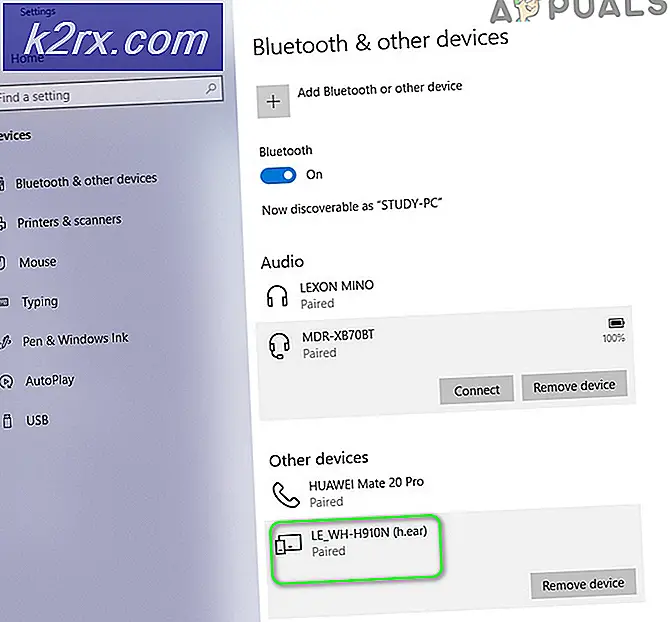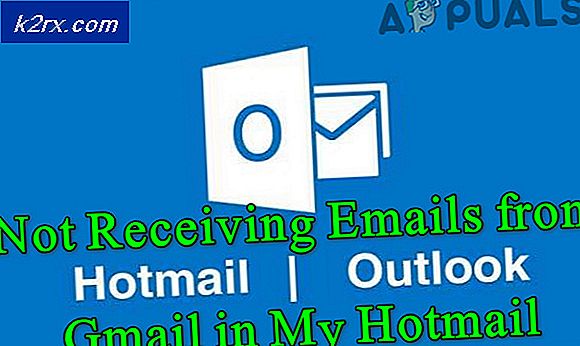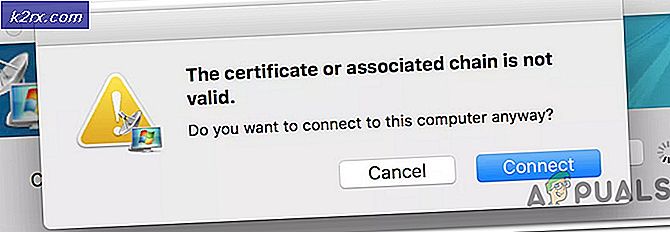Windows'ta “NET HELPMSG 2182” Nasıl Onarılır?
Windows, kullanımı kolay arayüzü ve bir kişinin bilgisayarında ihtiyaç duyabileceği hemen hemen her şeyi gerçekleştirmek için fazlasıyla yeterli olan çok sayıda özelliği nedeniyle piyasadaki en popüler işletim sistemlerinden biridir. Ancak, son zamanlarda bir "BITS Hizmetiyle ilgili sorun: İstenen hizmet zaten başlatıldı. NET HELPMSG 2182 yazarak daha fazla yardım alınabilir”Windows'u güncellemeye çalışırken veya Windows Mağazası'nı açmaya çalışırken hata.
“NET HELPMSG 2182” Hatasına Neden Olan Nedir?
Birden çok kullanıcıdan çok sayıda rapor aldıktan sonra, sorunu araştırmaya karar verdik ve tamamen düzeltmek için bir dizi uygulanabilir çözüm bulduk. Ayrıca, bu hatanın tetiklenmesinin nedenlerini inceledik ve aşağıda listelenmiştir.
Artık sorunun doğası hakkında temel bir anlayışa sahip olduğunuza göre, çözümlere doğru ilerleyeceğiz. Çatışmayı önlemek için tüm adımları dikkatli ve doğru bir şekilde uyguladığınızdan emin olun. Önce aşağıdaki çözümlerden herhangi birini denemek, geçici olarak devre dışı bırakmak hepsi Antivirüs Windows Defender dahil bilgisayardaki yazılım.
1.Çözüm: Hizmetleri Yeniden Başlatma
Hizmetler arızalandıysa, onları yeniden başlatarak çalışmaya geri döndürme şansı vardır. Bunun için komut istemini kullanacağız. Bunu yapmak için:
- "pencereler” + "R" Çalıştır komut istemini açmak için aynı anda tuşlarına basın.
- "Cmd" yazın ve "vardiya” + “ctrl” + “Giriş"Yönetici ayrıcalıkları sağlamak için.
- Aşağıdaki komutları tek tek yazın ve "Giriş" Her birinden sonra.
net stop wuauserv net stop cryptSvc net stop bitleri net stop msiserver
- Aşağıdaki komutları birer birer yazın ve her birini yazdıktan sonra "Enter" tuşuna basın
ren C:\Windows\SoftwareDistribution SoftwareDistribution.old ren C:\Windows\System32\catroot2 Catroot2.old
- Aşağıdaki komutları yazın ve her birinin ardından Enter tuşuna basın.
net start wuauserv net start cryptSvc net başlangıç bitleri net start msiserver
- Sorunun devam edip etmediğini kontrol edin.
2.Çözüm: SFC Taramasını Çalıştırma
Bazı sistem dosyaları hasar görmüşse, hata tetiklenebilir. Bu nedenle, bu adımda sistem dosyalarını hasar/bozulma açısından kontrol edecek bir SFC taraması başlatacağız. Bunun için:
- "pencereler” + “RÇalıştır komut istemini açmak için ”düğmelerine basın.
- Yazın "cmd" ve bas "Vardiya” + “Ctrl” + “Giriş” yönetimsel ayrıcalıklar sağlamak için.
- Aşağıdaki komutu yazın ve "Giriş“.
sfc / scannow
- Taramanın tamamlanmasını bekleyin ve sorunun devam edip etmediğini kontrol edin.
Çözüm 3: DISM Taramasını Çalıştırma
DISM taraması, güncelleme ve işletim sistemiyle ilgili hataları Microsoft'un veritabanında çevrimiçi olarak kontrol etmesi ve otomatik olarak düzeltmesi dışında SFC taraması gibidir. Bir DISM taraması çalıştırmak için:
- "pencereler” + “RÇalıştır istemini açmak için ”düğmelerine basın.
- Yazın "cmd" ve bas "Vardiya” + “Ctrl” + “Giriş” yönetimsel ayrıcalıklar sağlamak için.
- Aşağıdaki komutu yazın ve "Giriş“.
DISM.exe / Çevrimiçi / Temizleme görüntüsü / Scanhealth
- Bundan sonra, aşağıdaki komutu yazın ve "Giriş“.
DISM.exe / Çevrimiçi / Temizleme görüntüsü / Restorehealth
- Tarama bittikten sonra, sorunun devam edip etmediğini kontrol edin.
3. Çözüm: Güncellemeleri Kontrol Etme
Microsoft'un bilgisayarla ilgili sorunları gidermek için yeni bir yama yayınlamış olması mümkündür. Bu nedenle, Microsoft'tan bir güncelleme olup olmadığını kontrol etmeniz önerilir. Bunun için:
- Basın "Pencereler" + “benAyarlar'ı açmak için "
- Tıkla "Güncelleme & Güvenlik"Seçeneğini seçin ve"Kontrol için Güncellemeler" buton.
- Kontrol işleminin tamamlanmasını bekleyin ve güncelleme otomatik olarak bilgisayara indirilip kurulacaktır.
- Kontrol sorunun devam edip etmediğini görmek için.